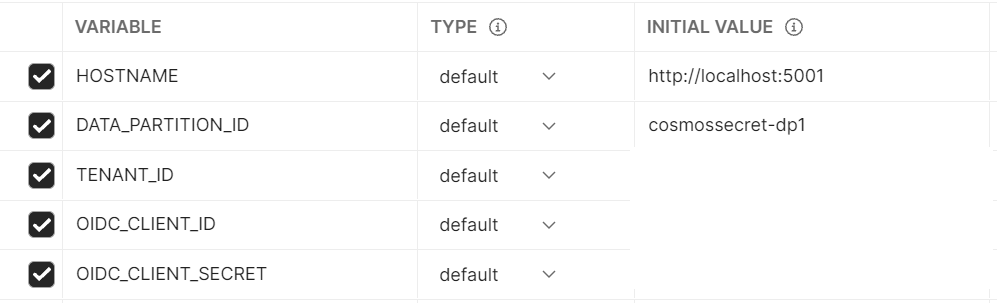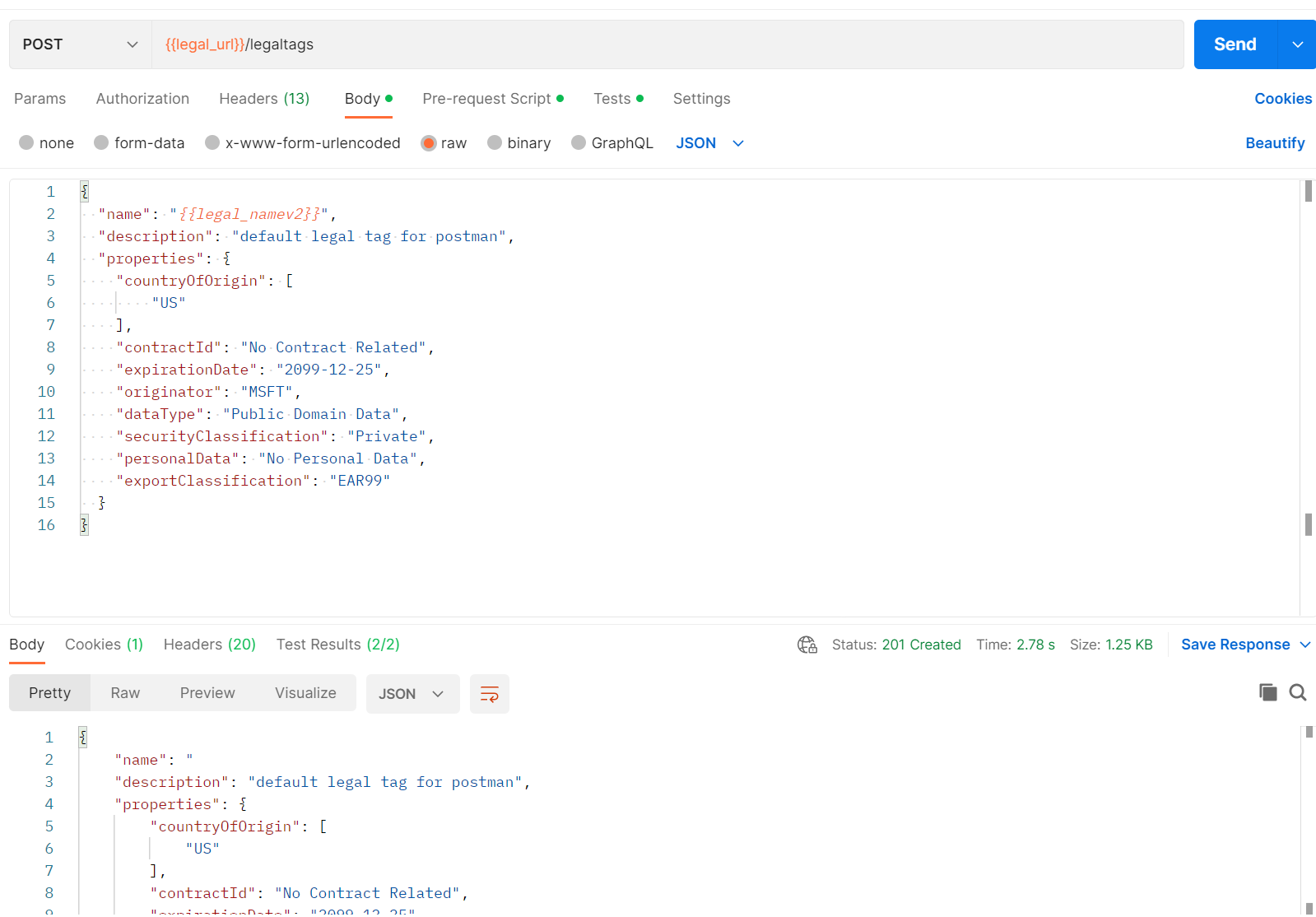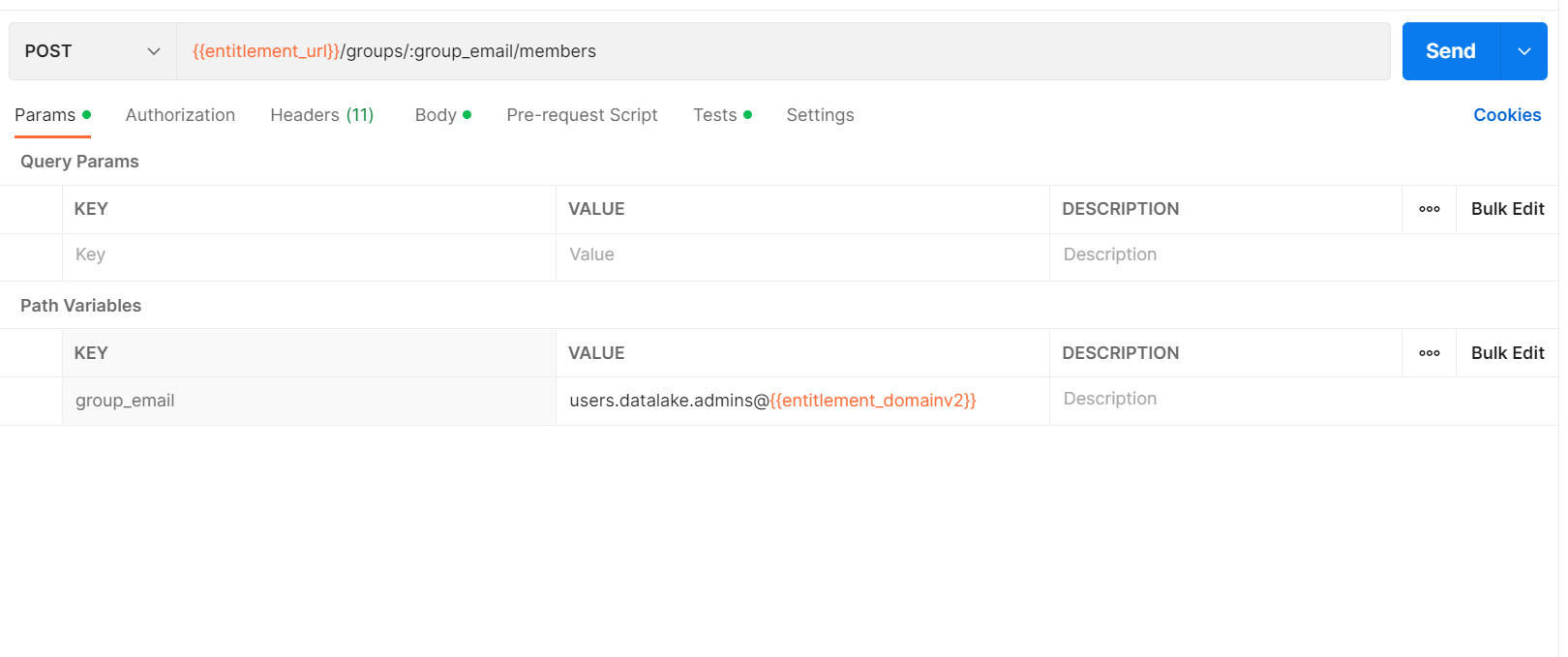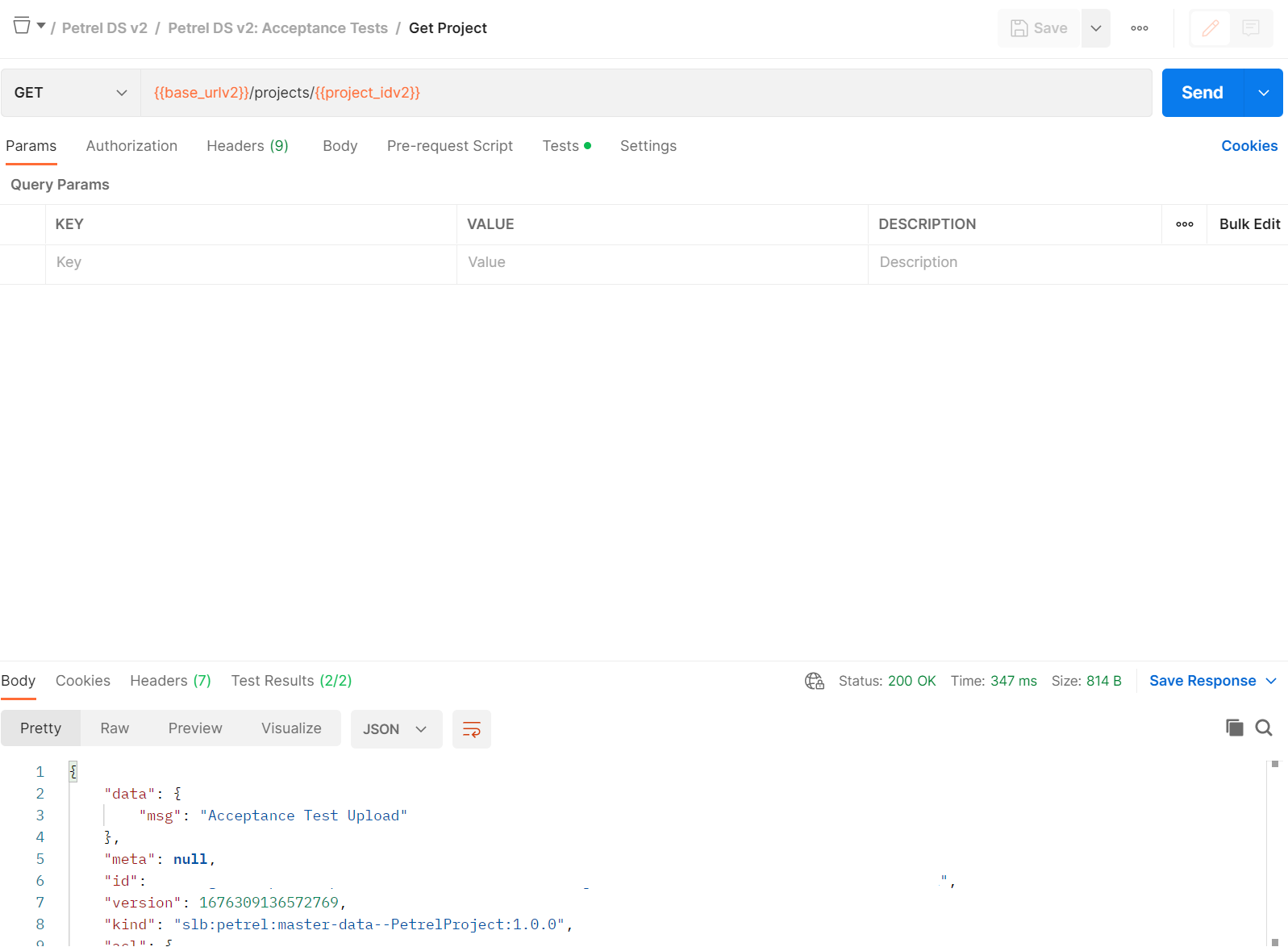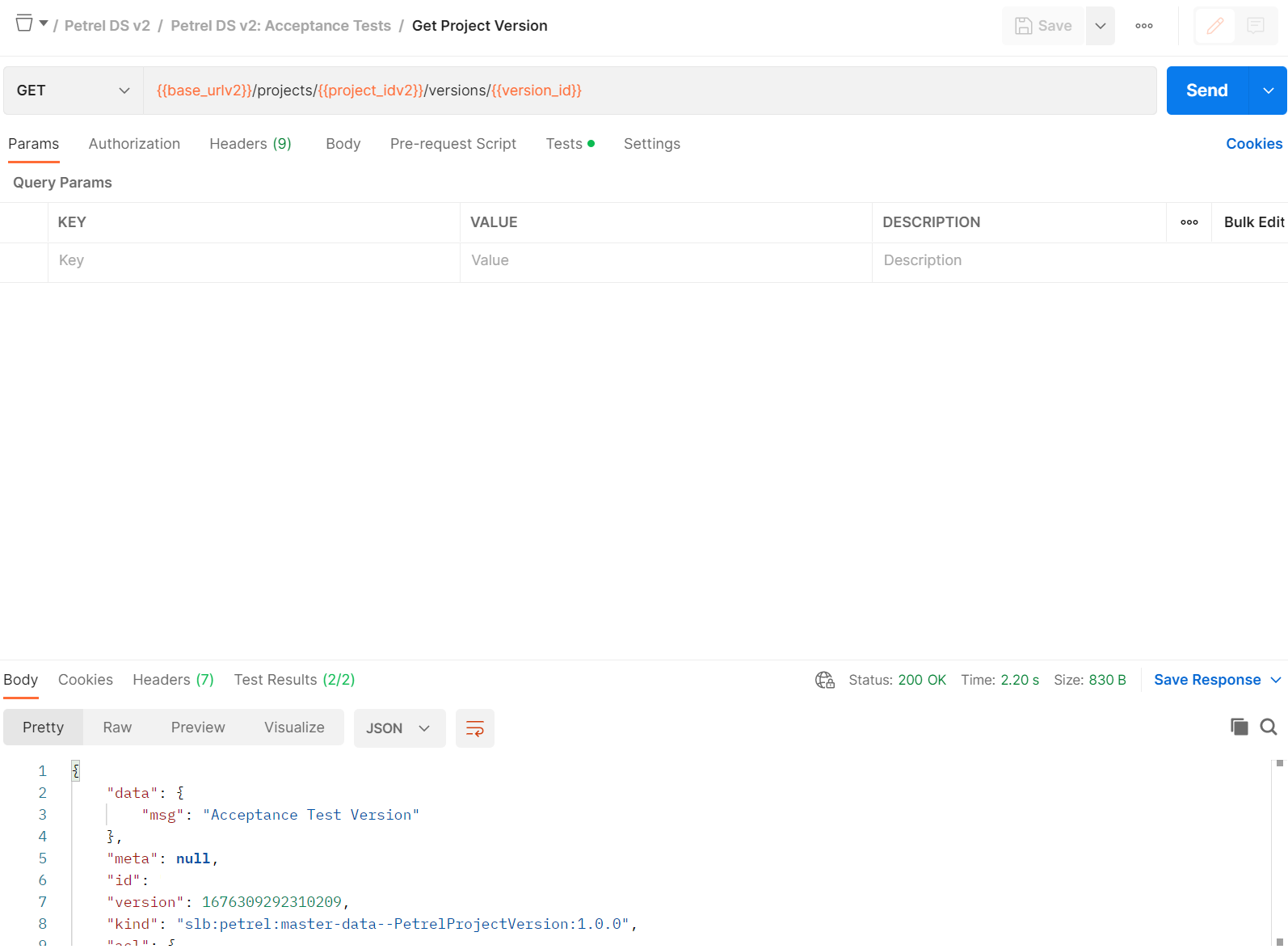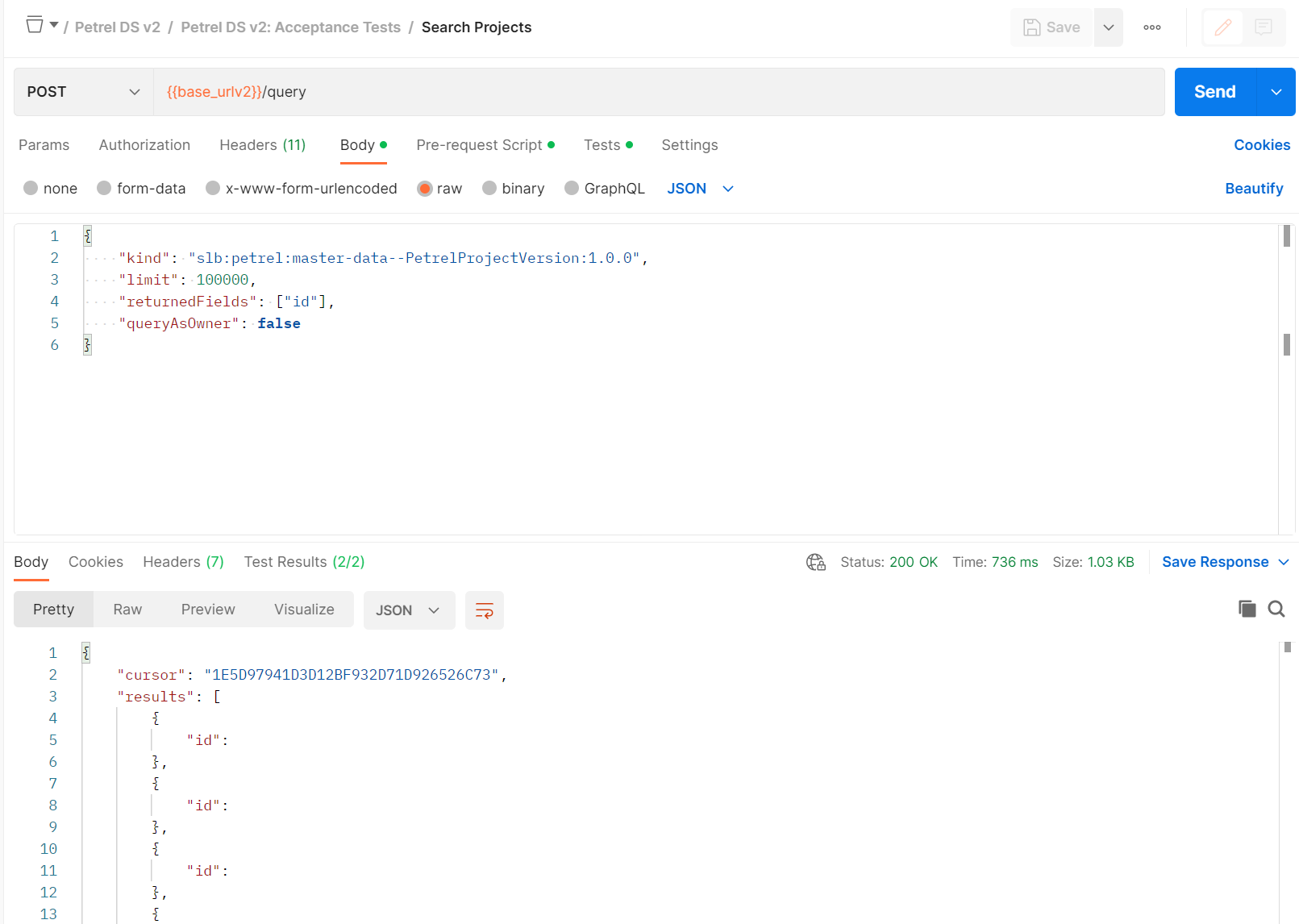Esercitazione: Usare record di dati Petrel usando le API DDMS petrel
Usare le API Petrel Domain Gestione dati Services (DDMS) in Postman per lavorare con i dati Petrel nell'istanza di Azure Data Manager for Energy.
In questa esercitazione apprenderai a:
- Configurare Postman per l'uso di una raccolta DDMS Petrel.
- Configurare Postman per usare un ambiente Petrel DDMS.
- Inviare richieste tramite Postman.
- Generare un token di autorizzazione.
- Usare le API Petrel DDMS per lavorare con i progetti e i record di dati Petrel.
Per altre informazioni su DDMS, vedere Concetti relativi a DDMS.
Prerequisiti
- Una sottoscrizione di Azure
- Istanza di Azure Data Manager for Energy creata nella sottoscrizione di Azure
Ottenere i dettagli dell'istanza di Azure Data Manager per l'istanza di Energia
Il primo passaggio consiste nel ottenere le informazioni seguenti dall'istanza di Azure Data Manager for Energy nel portale di Azure:
| Parametro | Valore | Esempio |
|---|---|---|
CLIENT_ID |
ID applicazione (client) | 3dfxxxxxxxxxxxxxxxxxxxxxx |
CLIENT_SECRET |
Segreti client | _fl****************** |
TENANT_ID |
ID della directory (tenant) | 72fxxxxxxxxxxxx |
SCOPE |
ID applicazione (client) | 3dfxxxxxxxxxxxxxxxxxxxxxxx |
HOSTNAME |
URI | <instance>.energy.azure.com |
DATA_PARTITION_ID |
Partizioni di dati | <instance>-<data-partition-name> |
Queste informazioni verranno usate più avanti nell'esercitazione.
Impostazione di Postman
Scaricare e installare l'app desktop Postman .
Importare il file seguente nella raccolta Postman: Petrel DDMS Postman.
Creare un ambiente Postman usando i valori ottenuti in precedenza. L'ambiente dovrebbe essere simile all'esempio seguente:
Generare un token da usare nelle API
La raccolta Postman per Petrel DDMS contiene richieste che è possibile usare per interagire con i progetti Petrel. Contiene anche una richiesta di eseguire query sui progetti e i record Petrel correnti nell'istanza di Azure Data Manager per l'energia.
Nel menu a sinistra in Postman selezionare Raccolte e quindi Petrel DDMS. In Setup (Installazione) selezionare Get Token (Ottieni token).
Nell'elenco a discesa ambiente nell'angolo superiore destro selezionare Petrel DDMS Environment (Ambiente DDMS Petrel).
Per inviare la richiesta, selezionare Invia.
Questa richiesta genera un token di accesso e la assegna come metodo di autorizzazione per le richieste future.
È anche possibile generare un token usando il comando cURL in Postman o un terminale per generare un token di connessione. Usare i valori dell'istanza di Azure Data Manager per l'energia.
curl --location --request POST 'https://login.microsoftonline.com/{{TENANT_ID}}/oauth2/v2.0/token' \
--header 'Content-Type: application/x-www-form-urlencoded' \
--data-urlencode 'grant_type=client_credentials' \
--data-urlencode 'client_id={{CLIENT_ID}}' \
--data-urlencode 'client_secret={{CLIENT_SECRET}}' \
--data-urlencode 'scope={{SCOPE}}'
Per usare questo token generato da cURL, è necessario aggiornare access_token le Collection variabili con il valore dopo Bearer nella risposta.
Usare le API Petrel DDMS per lavorare con i progetti Petrel
Il completamento delle richieste Postman descritte nelle API DDMS petrel seguenti indica un'interazione riuscita con i progetti Petrel salvati. Anche se l'API consente di caricare i dati, è consigliabile caricare i progetti tramite DELFI Petrel Project Explorer. Tutte le chiamate API seguenti presuppongono che sia stato caricato un progetto in Petrel Project Explorer.
Creare un tag legale
Creare un tag legale aggiunto automaticamente all'ambiente Petrel DDMS per la conformità dei dati.
API: configurare il>tag legale per PDS
Metodo: POST
Per altre informazioni, vedere Gestire i tag legali.
Aggiungere utenti a un gruppo entitlement
Affinché gli utenti dispongano delle autorizzazioni appropriate per effettuare chiamate API DDMS Petrel, devono far parte del users.datalake.admins@{data-partition-id}.dataservices.energy gruppo entitlement. Questa chiamata aggiunge un utente al gruppo appropriato.
L'utente in questo caso è l'ID client o l'OID nel token usato per l'autenticazione. Ad esempio, se si genera un token usando un ID client di 8cdxxxxxxxxxxxx, è necessario aggiungere 8cdxxxxxxxxxxxx al users.datalake.admins gruppo.
API: configurare>l'aggiunta dell'utente ai Amministrazione DATALAKE
Metodo: POST
Ottenere un progetto
Usare un ID progetto per restituire il record di progetto Petrel corrispondente nell'istanza di Azure Data Manager per l'energia.
API: Progetto>Get Project
Metodo: GET
Eliminare un progetto
Usare un ID progetto per eliminare un progetto e i dati del record del progetto Petrel associati nell'istanza di Azure Data Manager per l'energia.
API: Progetto>di eliminazione progetto
Metodo: DELETE
Ottenere una versione del progetto
Usare un ID progetto e un ID versione per ottenere il record della versione petrel associato al progetto e alla versione nell'istanza di Azure Data Manager per l'energia.
API: Project Get Project>Version
Metodo: GET
Ottenere un URL di download del progetto
Usare un ID progetto per ottenere un URL di firma di accesso condiviso (SAS) in modo da poter scaricare i dati del progetto corrispondente dall'istanza di Azure Data Manager per l'energia.
API: Project Get Project>Download
Metodo: GET
Ottenere un URL di caricamento del progetto
Usare un ID progetto per ottenere due URL di firma di accesso condiviso. Un URL carica i dati nel progetto corrispondente nell'istanza di Azure Data Manager per l'energia. L'altro URL scarica i dati dal progetto corrispondente nell'istanza di Azure Data Manager per l'energia.
API: URL di caricamento firmato del progetto>
Metodo: POST
L'URL di caricamento della firma di accesso condiviso dovrebbe essere simile all'esempio seguente:
https://{storage-account}.z15.blob.storage.azure.net/projects/{data-partition-id}/{projectID}.staging/{versionID}?{SAS-token-info}
È possibile modificare questo URL in modo da contenere il nome file dei dati da caricare:
https://{storage-account}.z15.blob.storage.azure.net/projects/{data-partition-id}/{projectID}.staging/{versionID}/{FILENAME}?{SAS-token-info}
Se si effettua una PUT chiamata a questo URL, il contenuto di body viene caricato nell'archivio BLOB con il valore specificato FILENAME .
Aggiornare un progetto
Usare un ID progetto e un URL di caricamento della firma di accesso condiviso per aggiornare un record di progetto Petrel in Azure Data Manager for Energy con i nuovi valori. È anche possibile caricare i dati in un progetto, se necessario.
API: Project>Update Project
Metodo: PUT
Eseguire ricerche nei progetti
È possibile eseguire ricerche nei progetti Petrel usando molti campi. La chiamata restituisce tutti gli ID di progetto corrispondenti. L'API supporta:
- Ricerca full-text nei campi stringa.
- Query di intervallo basate su campi data, numerica o stringa.
- Ricerca geospaziale.
API: Progetti di ricerca progetti>
Metodo: POST
Contenuto correlato
Usare i collegamenti DELFI seguenti per leggere altre esercitazioni che coinvolgono Petrel Project Explorer e petrel flussi di lavoro: